Päring on juhiste kogum, mida saate kasutada andmetega töötamiseks. Nende juhiste täitmiseks käivitate päringu. Lisaks tulemite tagastamisele (mida saab sortida, rühmitada või filtreerida) saab päring andmeid luua, kopeerida, kustutada või muuta.
Selles artiklis selgitatakse, kuidas päringuid käitada ja antakse lühike ülevaade eri tüüpi päringutest. Artiklis käsitletakse ka tõrketeateid, mis võivad ilmneda eri tüüpi päringute käivitamisel, ja antakse juhiseid nende tõrgete lahendamiseks või parandamiseks.
Selles artiklis pole üksikasjalikke juhiseid päringute loomiseks.
NB!: Toimingupäringuid ei saa käivitada, kui andmebaas töötab keelatud režiimis – vähendatud funktsionaalsusega režiimis, mida Access kasutab teie andmete kaitsmiseks teatud juhtudel. Võite näha hoiatust dialoogiboksis või teateribal hoiatust.
Lisateavet keelatud režiimi ja toimingupäringute lubamise kohta leiate jaotisest Toimingupäringu käivitamine.
Selle artikli teemad
Valiku- või ristpäringu käivitamine
Valikupäringuid ja ristpäringuid saate kasutada andmete toomiseks ja esitamiseks ning andmetega vormide ja aruannete esitamiseks. Kui käivitate valiku- või ristpäringu, kuvab Access tulemid andmelehevaade.
Päringu käivitamine
-
Otsige päring navigeerimispaanilt üles.
-
Tehke ühte järgmistest.
-
Topeltklõpsake päringut, mida soovite käivitada.
-
Klõpsake päringut, mida soovite käivitada, ja vajutage sisestusklahvi (ENTER).
-
Kui päring, mida soovite käivitada, on praegu avatud kujundusvaade, saate selle käivitada ka klõpsates lindi menüü Kujundus jaotises Tulemid nuppu Käivita, mis kuulub Microsoft Office Fluenti kasutajaliides.
Toimingupäringu käivitamine
Toimingupäringuid on nelja tüüpi: lisamispäringud, kustutuspäringud, värskenduspäringud ja tabelipäringud. Toimingupäringud, välja arvatud tabelipäringud (mis loovad uusi tabeleid), muudavad nende aluseks olevate tabelite andmeid. Neid muudatusi ei saa hõlpsalt tagasi võtta ( nt klahvikombinatsiooni CTRL+Z abil). Kui teete hiljem otsustatud toimingupäringu abil muudatusi, peate tavaliselt andmed varukoopiast taastama. Seetõttu peaksite enne toimingupäringu käivitamist alati veenduma, et teil oleks aluseks olevatest andmetest uus varukoopia.
Toimingupäringu käivitamise riski leevendamiseks saate esmalt vaadata nende andmete eelvaadet, mille alusel toimitakse. Selleks on kaks võimalust.
-
Enne käivitamist saate toimingupäringu kuvada andmelehevaates. Selleks avage päring kujundusvaates, klõpsake Accessi olekuriba nuppu Vaade ja seejärel kiirmenüü käsku Andmelehevaade . Kujundusvaatesse naasmiseks klõpsake uuesti nuppu Vaade ja seejärel kiirmenüü käsku Kujundusvaade .
-
Muutke päring valikupäringuks ja käivitage see.
Märkus.: Pöörake kindlasti tähelepanu sellele, millist tüüpi toimingupäringuga (lisamine, värskendamine, tabeli koostamine või kustutamine) alustate, et saaksite pärast selle meetodiga andmete eelvaate kuvamist päringu tagasi seda tüüpi päringuks muuta.
Toimingupäringu käivitamine valikupäringuna
-
Avage toimingupäring kujundusvaates.
-
Klõpsake menüü Kujundus jaotises Päringu tüüp nuppu Vali.
-
Klõpsake menüü Kujundus jaotises Tulemid nuppu Käivita.
-
Päringu käivitamine
Kui olete valmis toimingupäringu käivitama, topeltklõpsake seda navigeerimispaanil või klõpsake seda ja seejärel vajutage sisestusklahvi (ENTER).
NB!: Vaikimisi keelab Access andmebaasi kõik toimingupäringud, v.a juhul, kui olete andmebaasi usaldanud. Andmebaasi usaldusväärseks märkimiseks saate kasutada lindi all asuvat teateriba.

Andmebaasi usaldamine
-
Klõpsake teateribal valikut Suvandid.
Kuvatakse dialoogiboks Microsoft Office’i turbesuvandid.
-
Valige Luba see sisu ja seejärel klõpsake nuppu OK.
Parameetripäringu käivitamine
parameeterpäring küsib teilt käivitamisel väärtust. Väärtuse sisestamisel rakendab parameetripäring selle väljakriteeriumina. Väli, millele see kriteeriumi rakendab, määratakse päringukujunduses. Kui te küsimisel väärtust ei sisesta, tõlgendab parameetripäring teie sisendi tühja stringina.
Parameetripäring on alati ka teist tüüpi päring. Enamik parameetripäringuid on valiku- või ristpäringud, kuid lisamis-, tabeli- ja värskenduspäringud võivad olla ka parameetripäringud.
Käivitate parameetripäringu selle teise päringutüübi järgi, kuid üldiselt tehke järgmist.
Päringu käivitamine
-
Otsige päring navigeerimispaanilt üles.
-
Tehke ühte järgmistest.
-
Topeltklõpsake päringut, mida soovite käivitada.
-
Klõpsake päringut, mida soovite käivitada, ja vajutage sisestusklahvi (ENTER).
-
-
Kui kuvatakse parameetriviip, sisestage kriteeriumina rakendatav väärtus.
SQL-päringu käivitamine
SQL-päring on kolme tüüpi: ühispäringud, läbivad päringud ja andmekirjelduspäringud.
Ühispäringud kombineerivad andmeid kahest või enamast tabelist, kuid mitte samamoodi nagu muud päringud. Kui enamik päringuid ühendab andmeid ridade ühendamise teel, kombineerivad ühispäringud andmeid ridade lisamise teel. Ühispäringud erinevad lisamispäringutest selle poolest, et ühispäringud ei muuda aluseks olevaid tabeleid. Ühispäringud lisavad read kirjekomplekti, mis ei jää pärast päringu sulgemist alles.
Accessi andmebaasimootor ei töötle läbivaid päringuid; pigem edastatakse need otse kaugandmebaasiserverisse, mis töötleb ja seejärel edastab tulemid tagasi Accessile.
Andmekirjelduspäringud on eritüüp päring, mis ei töötle andmeid; selle asemel loovad, kustutavad või muudavad andmekirjelduspäringud muid andmebaasiobjektid.
SQL-i-kohaseid päringuid ei saa kujundusvaates avada. Neid saab avada ainult SQL-i vaates või käivitada. Kui andmekirjelduspäringud välja arvata, avab SQL-i-põhine päring selle andmelehevaates.
Päringu käivitamine
-
Otsige päring navigeerimispaanilt üles.
-
Tehke ühte järgmistest.
-
Topeltklõpsake päringut, mida soovite käivitada.
-
Klõpsake päringut, mida soovite käivitada, ja vajutage sisestusklahvi (ENTER).
-
Tõrkeotsingu tõrketeade
Järgmises tabelis on toodud levinumad tõrketeated, mis võivad ilmneda. Need tõrked võidakse kuvada teatena lahtris (oodatud väärtuse asemel) või tõrketeatena. Loendit järgivad jaotised sisaldavad toiminguid, mida saate nende tõrgete lahendamiseks kasutada.
Märkus.: Selle tabeli sisu pole ammendav. Kui see ei sisalda saadud tõrketeadet, saate edastada tagasisidet selle artikli lõpus oleva vormi abil ja lisada tõrketeate kohta konkreetse teabe kommentaariväljale.
|
Tõrketeade |
Probleem |
Lahendus |
|
Avaldise tüübilahknevus |
Päring võib ühendada eri andmetüüpidega välju. |
Kontrollige päringu kujundust ja veenduge, et ühendatud väljadel oleks sama andmetüüp. Juhised leiate jaotisest Ühendatud väljade kontrollimine päringus. |
|
Kirje on kustutatud |
See võib juhtuda siis, kui objekt või andmebaas on kahjustatud. |
Tihendage ja parandage andmebaas. Juhised leiate jaotisest Andmebaasi tihendamine ja parandamine. |
|
Pseudonüümi põhjustatud ringviide |
Väljale määratud pseudonüüm on sama mis selle välja avaldise komponent. Pseudonüüm on nimi, mis antakse päringu kujundusruudustiku real Väli olevale avaldisele, mis pole tegelik väli. Access määrab pseudonüümi teile, kui te seda ise ei tee; näiteks EXPR1. Pseudonüümile järgneb kohe koolon (:) ja seejärel avaldis. Päringu käivitamisel muutub pseudonüüm andmelehel veerunimeks. |
Pseudonüümi muutmine. Juhised leiate jaotisest Välja pseudonüümi muutmine. |
|
#Error |
See tõrge võib ilmneda juhul, kui arvutusliku välja väärtus on suurem kui välja atribuudi FieldSize sättega lubatud väärtus. See juhtub ka siis, kui arvutusliku välja nimetaja väärtus on null (0). |
Veenduge, et arvutusliku välja nimetaja ei annaks väärtust nullile (0). Vajaduse korral muutke atribuuti Välja suurust . |
|
#Deleted |
Kirje, millele viidatakse, on kustutatud. |
Kui kirje kustutati kogemata, tuleb see varukoopiast taastada. Kui kustutamine oli tahtlik, saate selle tõrketeate sulgeda, vajutades päringu värskendamiseks klahvikombinatsiooni SHIFT+F9. |
Päringu liidetud väljade kontrollimine
Päringu väljade andmetüüpide kontrollimiseks vaadake lähtetabeleid kujundusvaates ja kontrollige kontrollitavate väljade atribuute.
-
Avage päring kujundusvaates. Ühendused kuvatakse joontena, mis ühendavad lähtetabelite välju. Pange tähele iga ühenduse tabeli- ja väljanimesid.
-
Paremklõpsake navigeerimispaanil igat tabelit, milles on üks või mitu päringuga ühendatud välja, ja seejärel klõpsake käsku Kujundusvaade.
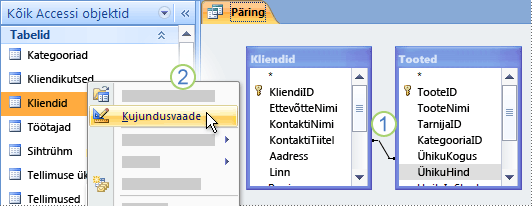
1. Erinevate andmetüüpidega ühendatud väljad.
2. Paremklõpsake tabelit ja seejärel klõpsake käsku Kujundusvaade.
-
Iga ühenduse puhul võrrelge tabeli kujundusruudustiku veeru Andmetüüp väärtusi selle ühendusega seotud väljade jaoks.
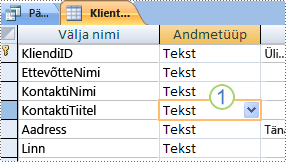
1. Kontrollige ühendatud väljade andmetüüpi tabeli kujundusvaates.
-
Tabeliväljade kuvamiseks tabeli aktiveerimiseks klõpsake selle tabeli nimega vahekaarti.
Andmebaasi tihendamine ja parandamine
Andmebaasi tihendamise ja parandamise utiliidi käitamine Accessis võib parandada teie andmebaasi jõudlust. See utiliit teeb andmebaasifailist koopia ja kui see on fragmentitud, korraldab see ümber andmebaasifaili kettale salvestamise viisi. Pärast tihendamise ja parandamise lõpuleviimist on tihendatud andmebaasis taaskasutatud raisatud ruum ja on tavaliselt algsest väiksem. Andmebaasi sagedane tihendamine aitab tagada andmebaasirakenduse optimaalse jõudluse ning lahendada ka riistvaraprobleemidest, toitekatkestustest või katkestustest jm sarnastest põhjustest tulenevaid tõrkeid.
Pärast tihendamise lõpulejõudmist suurendatakse päringu kiirust, kuna aluseks olevad andmed on külgnevatel lehtedel tabelitesse ümber kirjutatud. Järjestikuste lehtede skannimine on palju kiirem kui fragmenditud lehtede skannimine. Päringud optimeeritakse ka pärast iga andmebaasi tihendamist.
Tihendamise käigus saate tihendatud andmebaasifaili jaoks kasutada algset nime või eraldi faili loomiseks mõnda muud nime. Kui kasutate sama nime ja andmebaas on tihendatud, asendab Access algse faili automaatselt tihendatud versiooniga.
Seadke suvand, mis automatiseerib selle protsessi
-
Dialoogiboksi Accessi suvandid avamiseks klõpsake nuppu Fail > Suvandid.
-
Klõpsake nuppu Praegune andmebaas ja märkige jaotises Rakenduse suvandid ruut Tihenda sulgemisel .
Selle tõttu tihendab ja parandab Access andmebaasi automaatselt iga kord, kui andmebaas suletakse.
Andmebaasi käsitsi tihendamine ja parandamine
-
Andmebaasi tihendamise ja parandamise > klõpsake käsku Andmebaasiriistad.
Välja pseudonüümi muutmine
-
Avage päring kujundusvaates.
-
Otsige päringu kujundusruudustikust välju, millel on pseudonüümid. Väljanime lõpus kuvatakse koolon, nagu väljal Nimi:.
-
Kontrollige iga pseudonüümi veendumaks, et pseudonüüm ei vasta ühegi pseudonüümiavaldisesse kuuluva välja nimele. Sel juhul muutke pseudonüümi.










